創建一個簡單的Windows Azure應用程序
原創在過去的一些文章中,我已經給大家介紹過微軟的Windows Azure平臺了。現在,我將會為您講述如何開發面向Azure平臺的應用程序。讓我們從一個簡單的云應用程序開始,繼續我們的Windows Azure之旅。
準備好云計算工具
要在Azure平臺上開發應用程序,你需要下載一些必要的工具集,并安裝他們。這包括Visual Studio 2010和Azure tool kit。
開始進行Azure開發
啟動Visual Studio 2010。點擊“Files”-〉“New Project...”,然后在Visual C#模板下選擇“Cloud”節點,如圖1所示:
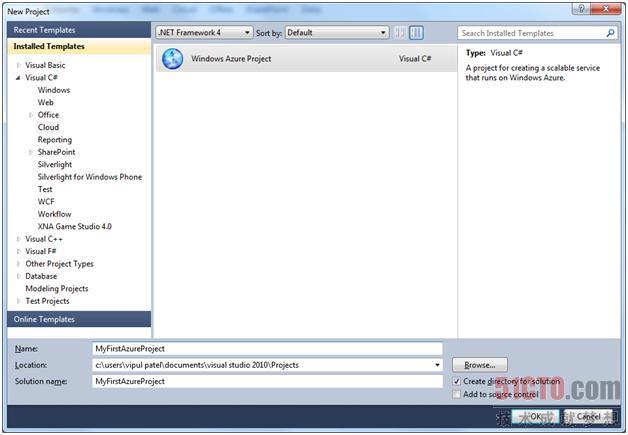
(圖1:選擇一個云項目模板)
點擊“OK”,然后繼續。如果你點擊了“OK”,它會提示你為Azure應用程序選擇各種類型的角色。如圖2所示:
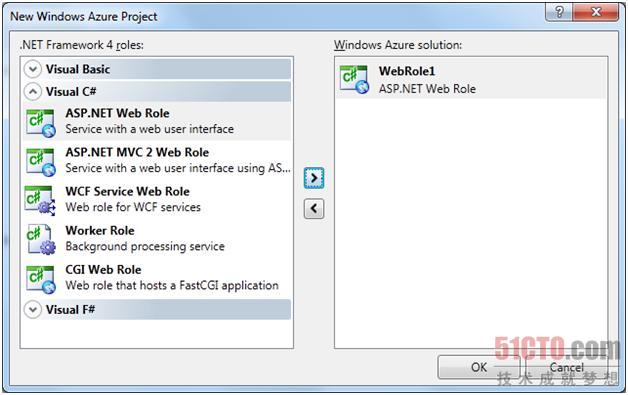
(圖2:選擇角色)
選擇“ASP.NET Web Role”。當你把鼠標懸停到你選擇的角色上的時候,它會提示你,是刪除它還是重命名它。點擊那個鉛筆的圖標可以重命名這個角色,如圖3所示:
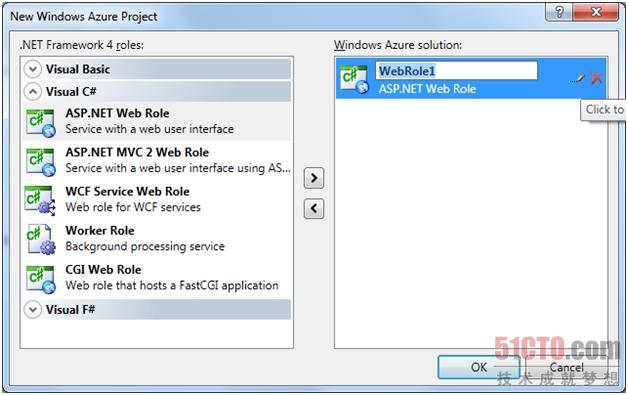
(圖3:重命名這個Web角色)
在這個例子中,我們把它重命名為““MyASPNETWebRole”。點擊“OK”,來創建這個項目。
如果你這樣做了,Visual Studio 2010會生成這個項目的后臺代碼,并在解決方案資源瀏覽器中生成一些項,如圖4所示:
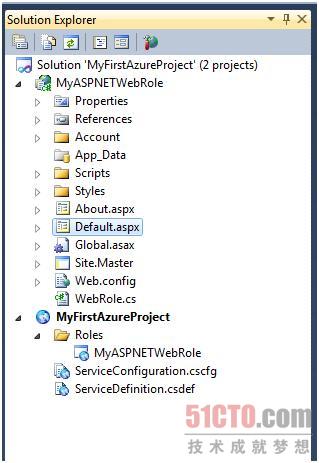
(圖4:這個角色被添加到了解決方案資源管理器中)
然后你會注意到,default.aspx頁面是用下面這些內容來創建的:
<%@ Page Title="Home Page" Language="C#" MasterPageFile="~/Site.master" AutoEventWireup="true"
CodeBehind="Default.aspx.cs" Inherits="MyASPNETWebRole._Default" %>
<asp:Content ID="HeaderContent" runat="server" ContentPlaceHolderID="HeadContent">
</asp:Content>
<asp:Content ID="BodyContent" runat="server" ContentPlaceHolderID="MainContent">
<h2>
Welcome to ASP.NET!
</h2>
<p>
To learn more about ASP.NET visit <a href="http://www.asp.net" title="ASP.NET Website">www.asp.net</a>.
</p>
<p>
You can also find <a href="http://go.microsoft.com/fwlink/?LinkID=152368&clcid=0x409"
title="MSDN ASP.NET Docs">documentation on ASP.NET at MSDN</a>.
</p>
</asp:Content>
你還會注意到,在解決方案資源管理器中,“MyFirstAzureProject”擁有一個叫作“MyASPNETWebRole”的角色。
除了這個Web角色,向導還會創建兩個額外的文件
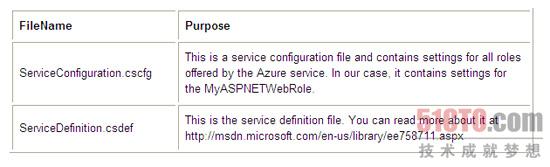
現在,向你的***個Azure應用程序中添加一些自定義的代碼。看看下面代碼段中高亮的那個小節,你就知道你需要在“default.aspx”中改動哪些地方了。
<%@ Page Title="Home Page" Language="C#" MasterPageFile="~/Site.master" AutoEventWireup="true"
CodeBehind="Default.aspx.cs" Inherits="MyASPNETWebRole._Default" %>
<asp:Content ID="HeaderContent" runat="server" ContentPlaceHolderID="HeadContent">
</asp:Content>
<asp:Content ID="BodyContent" runat="server" ContentPlaceHolderID="MainContent">
<h2>
Welcome to cloud computing.
</h2>
<p>
To learn more about ASP.NET visit <a href="http://www.asp.net" title="ASP.NET Website">www.asp.net</a>.
</p>
<p>
You can also find <a href="http://go.microsoft.com/fwlink/?LinkID=152368&clcid=0x409"
title="MSDN ASP.NET Docs">documentation on ASP.NET at MSDN</a>.
</p>
</asp:Content>
你可以切換到“default.aspx”的設計視圖來查看你是否喜歡這個布局,或者做這些改動你是否覺得滿意。圖5展示了這個頁面當前的外觀:
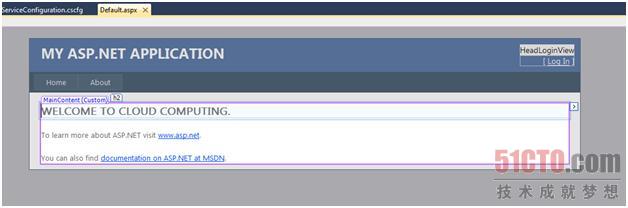
(圖5:你的云計算應用程序的初始外觀)
現在,你可以開始為運行這個云應用程序而做準備了。需要注意的一件事情是運行Azure模擬器需要管理員權限。所以如果你一開始沒有用管理員身份來運行Visual Studio,那么你必須要以管理員身份重新啟動Visual Studio才可以。
如果你按了“Ctrl+F5”,Visual Studio就會開始為這個項目部署云模擬器,如圖6所示:
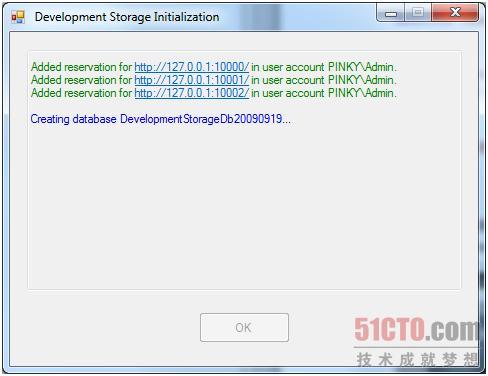
(圖6:正在部署云模擬器)
這個工作完成以后,你會看到下面這些信息,如圖7所示:
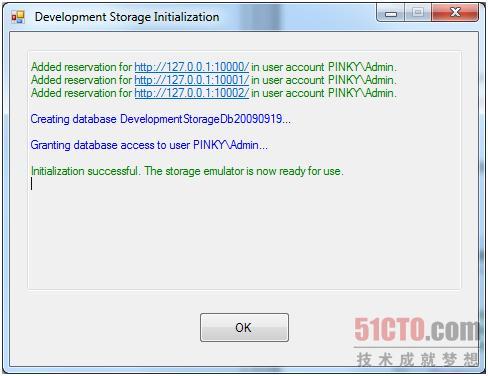
(圖7:云模擬器已經載入完畢)
點擊“OK”會讓這個對話框消失,然后運行這個模擬器。這個模擬器位于你的系統托盤區(藍色的windows圖標,如圖8所示)

(圖8:在系統托盤區中的云模擬器)
如果模擬器啟動了,它會首先會啟動“default.aspx”頁面
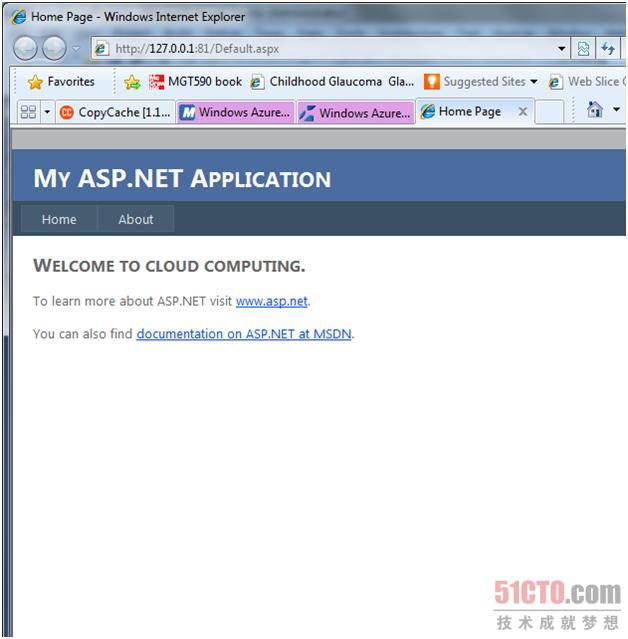
(圖9:你的云應用程序正在模擬器中運行)
現在,你已經擁有了***個可以在模擬器中運行的云應用程序。你可以繼續把這個應用程序部署到云中。在下一篇文章中,你將會學到如何進行這樣的部署!
總結
在本文中,我們為您講述了如何創建一個Azure應用程序。衷心地希望這個例子可以增加你對你云計算平臺的興趣。
原文名:Creating a Simple Windows Azure Application 作者:Vipul Patel
【本文乃51CTO精選譯文,轉載請標明出處!】
【編輯推薦】




























